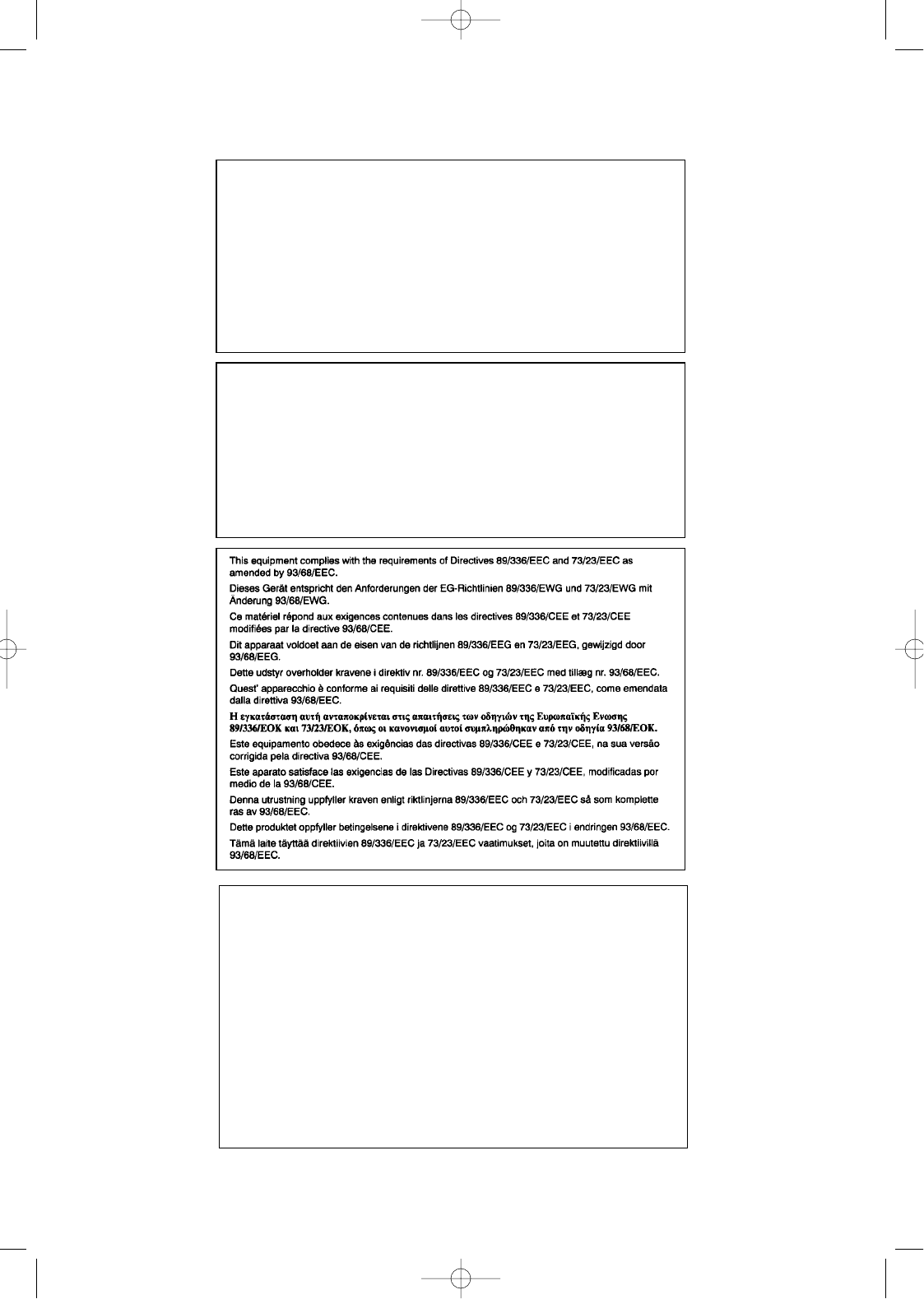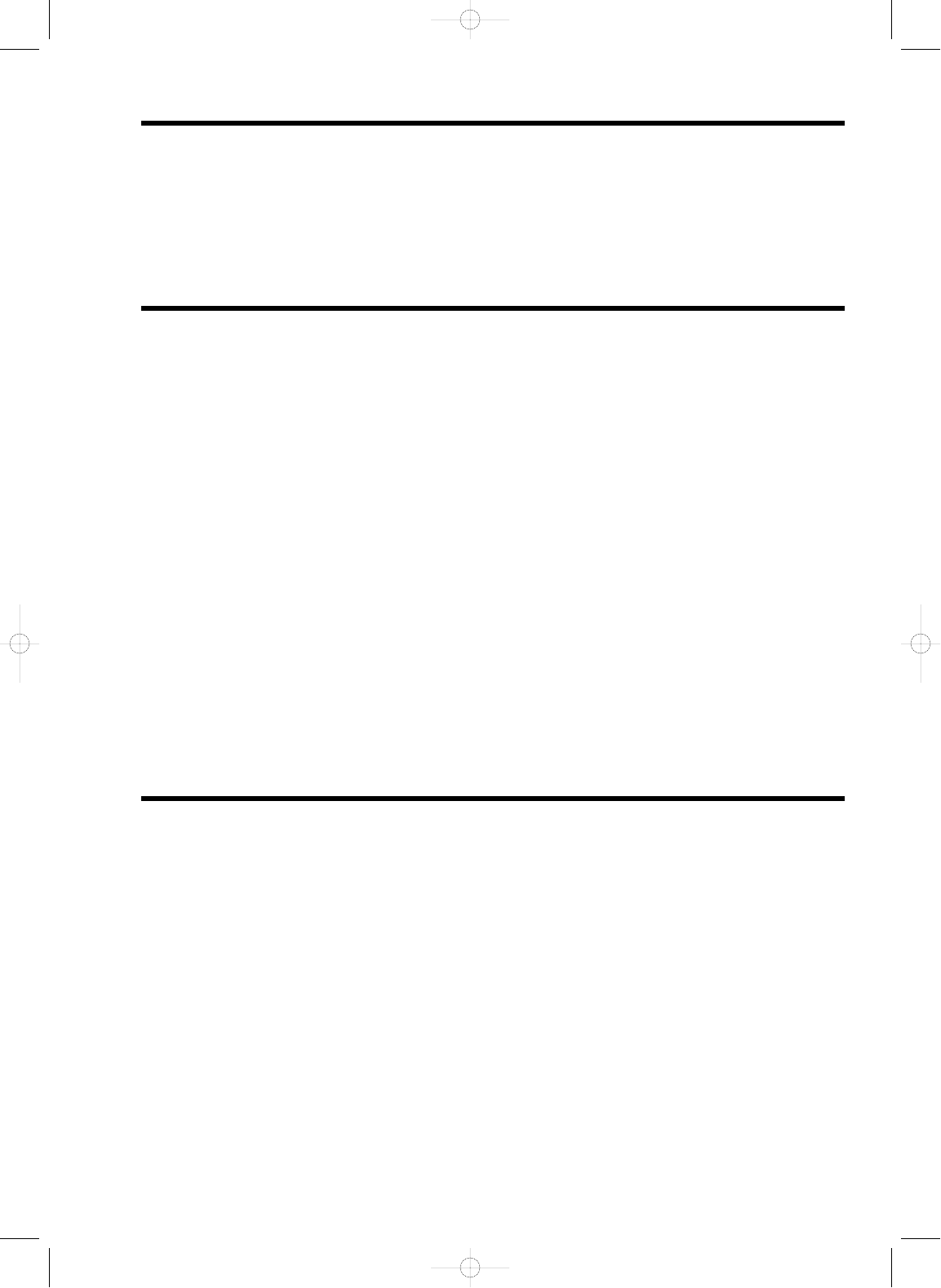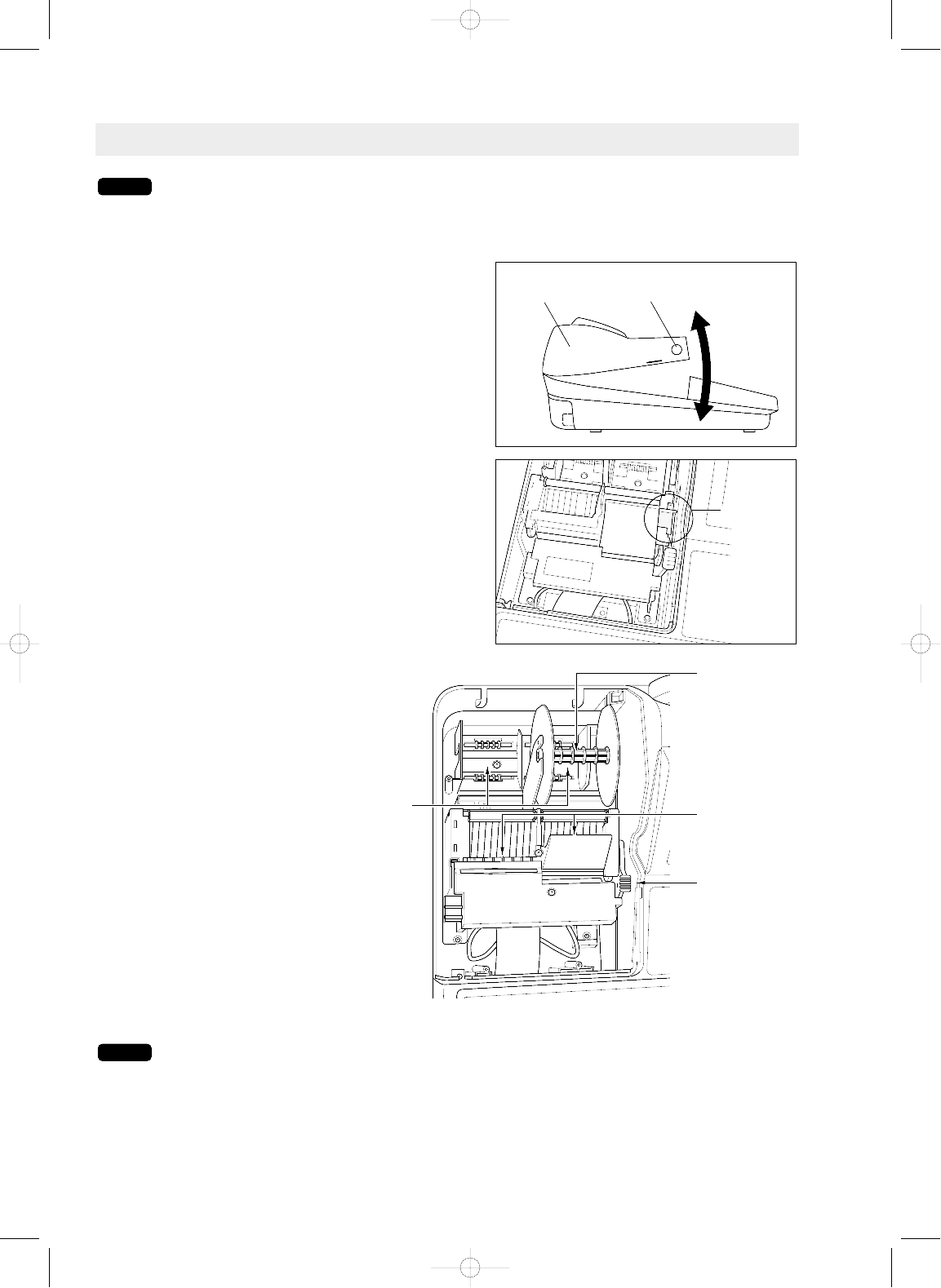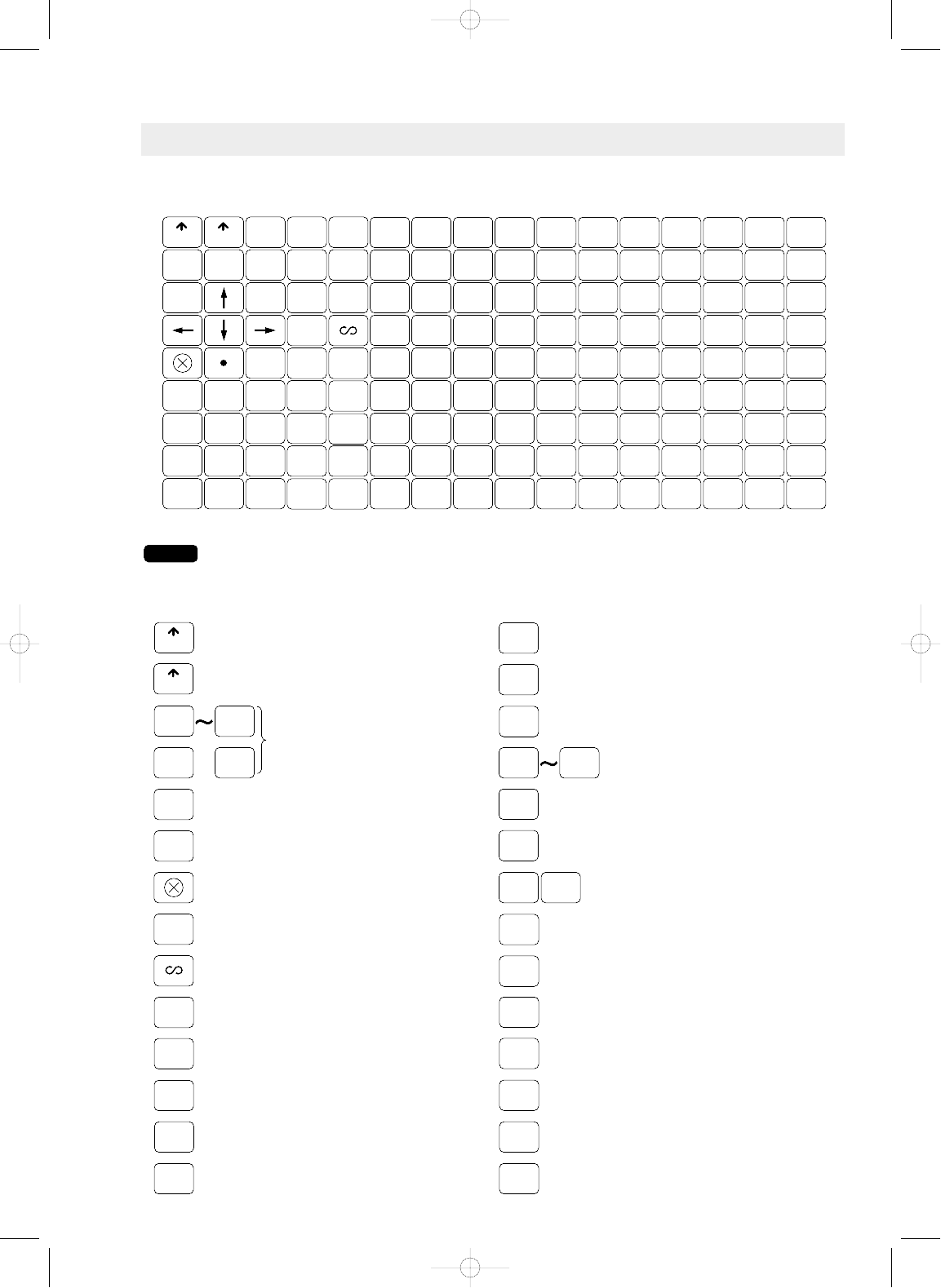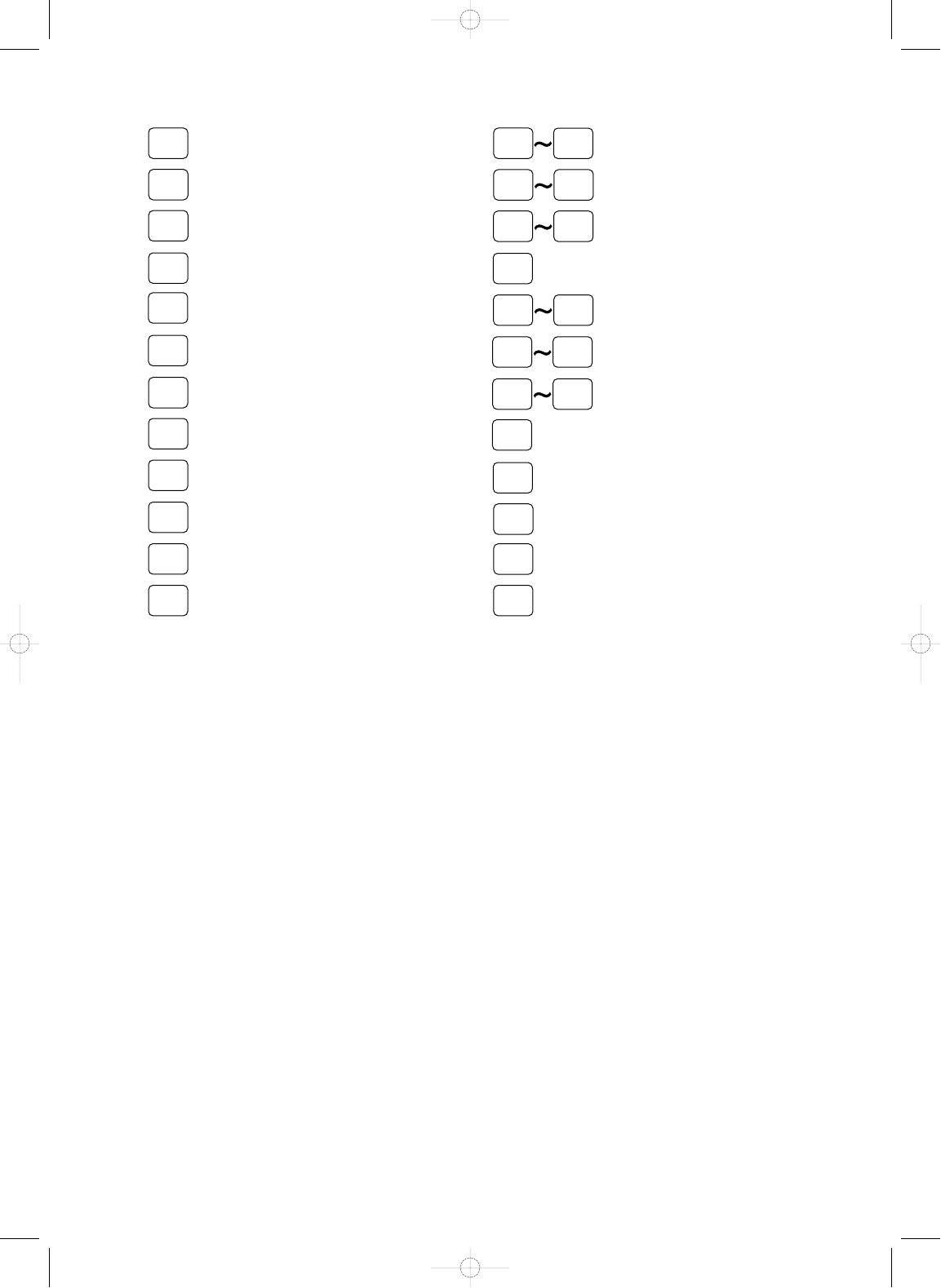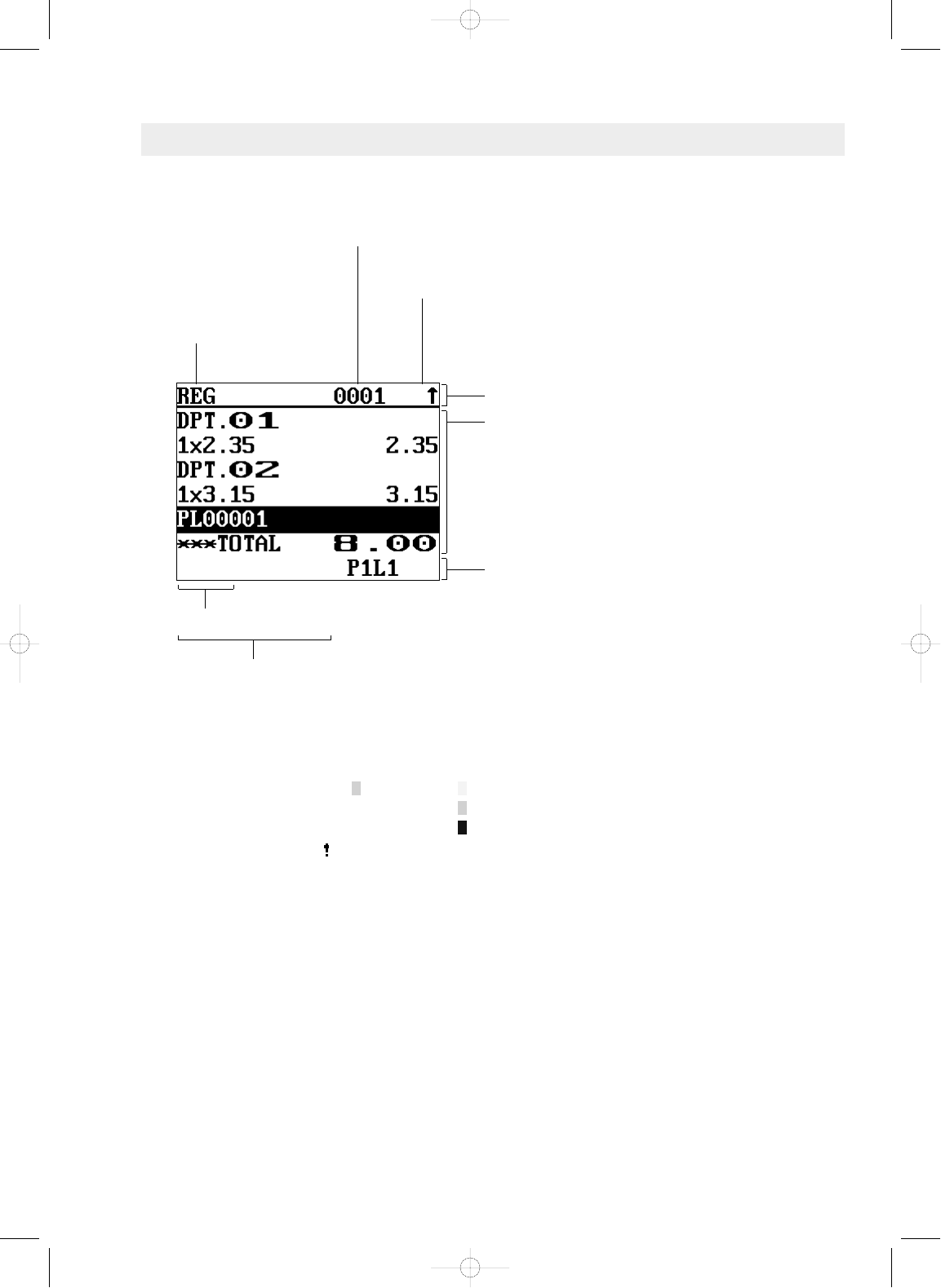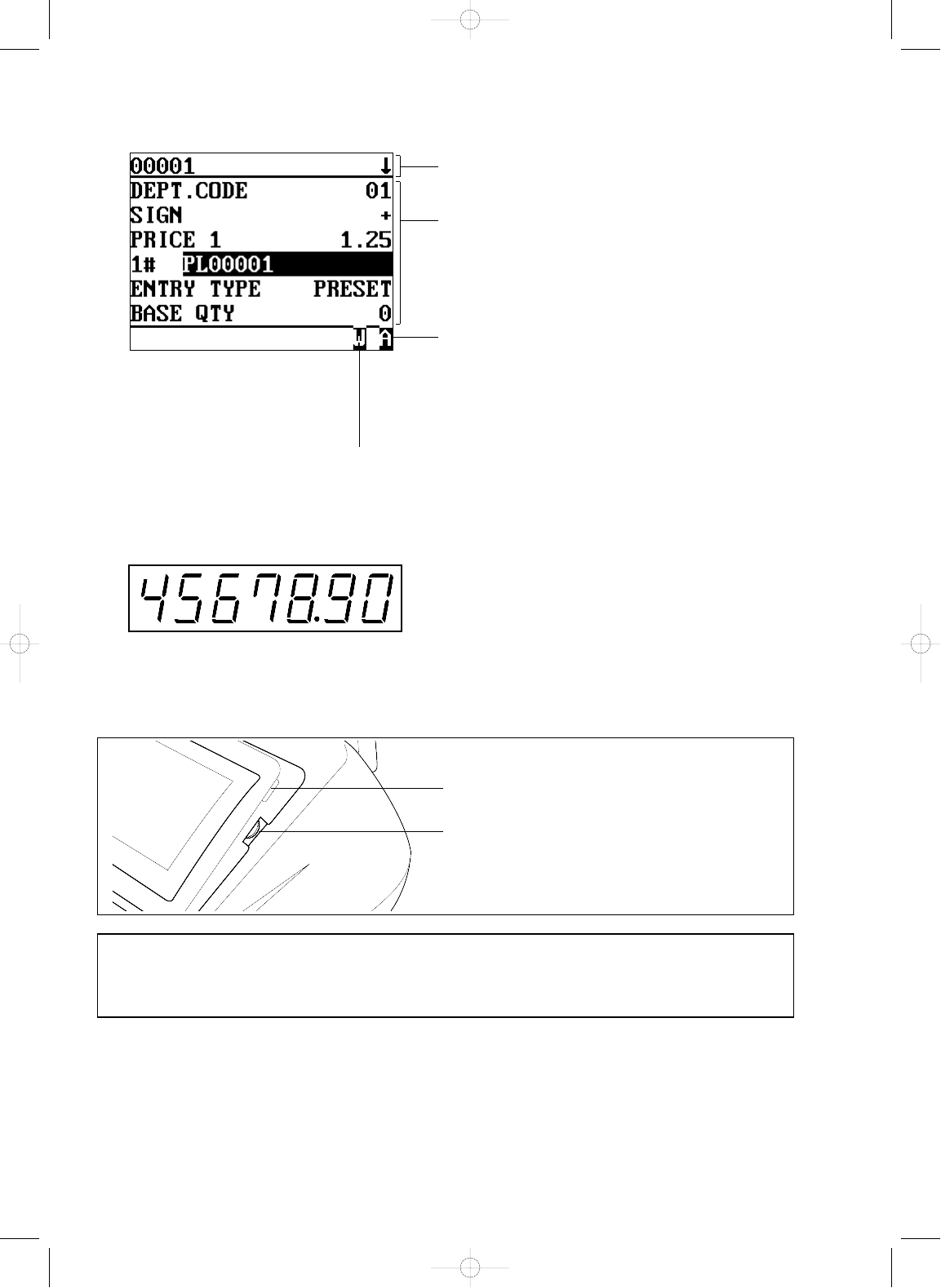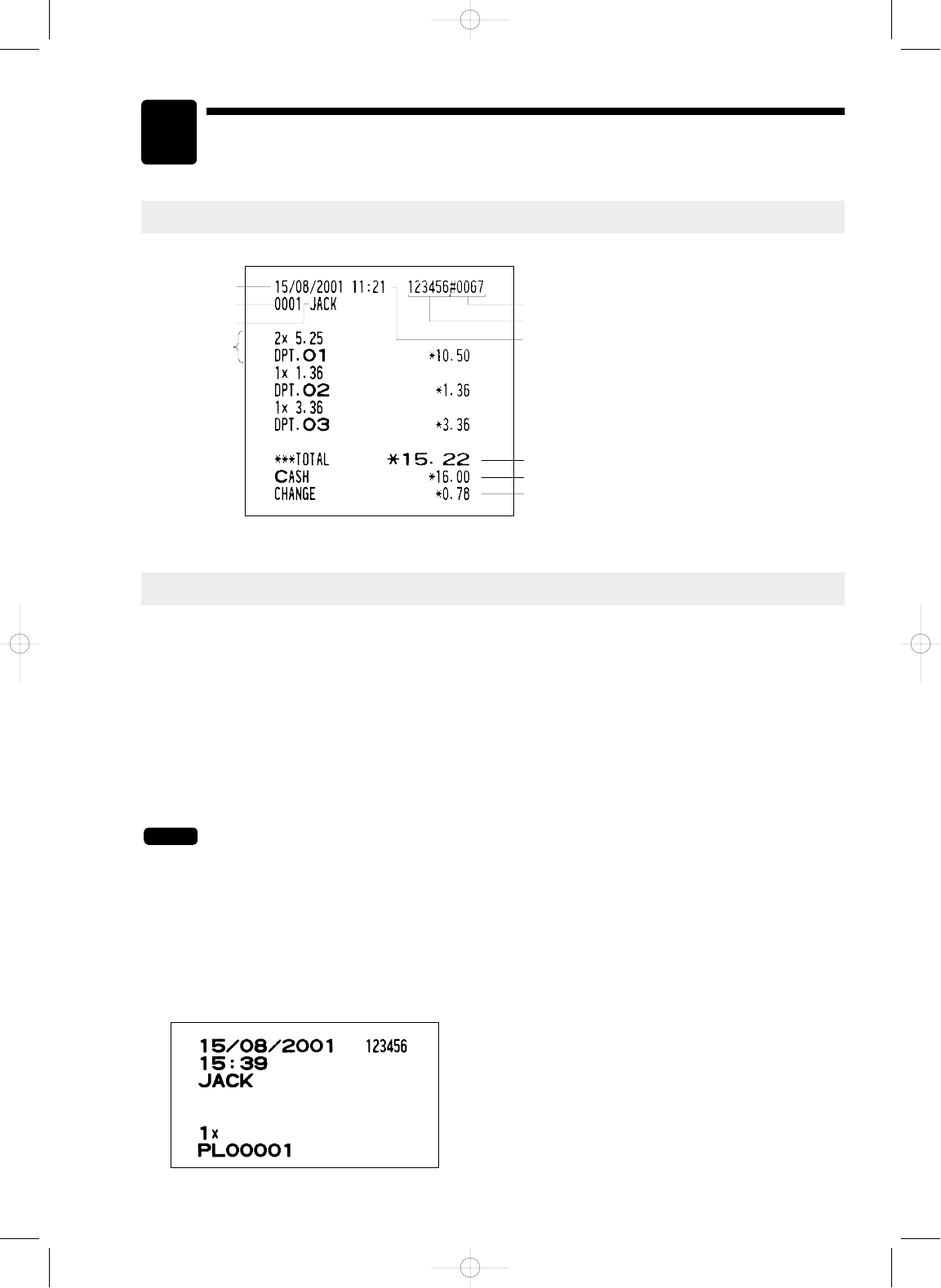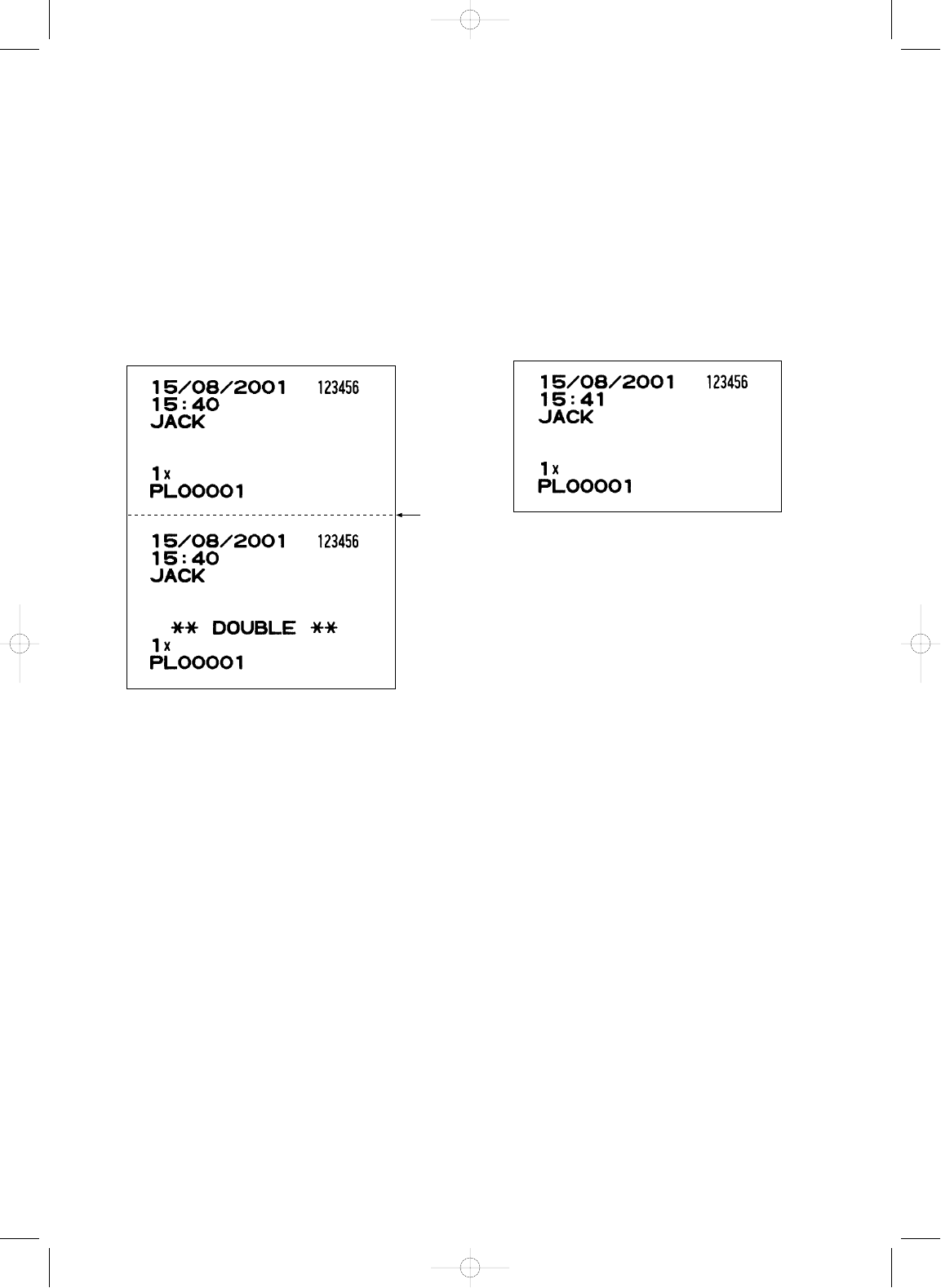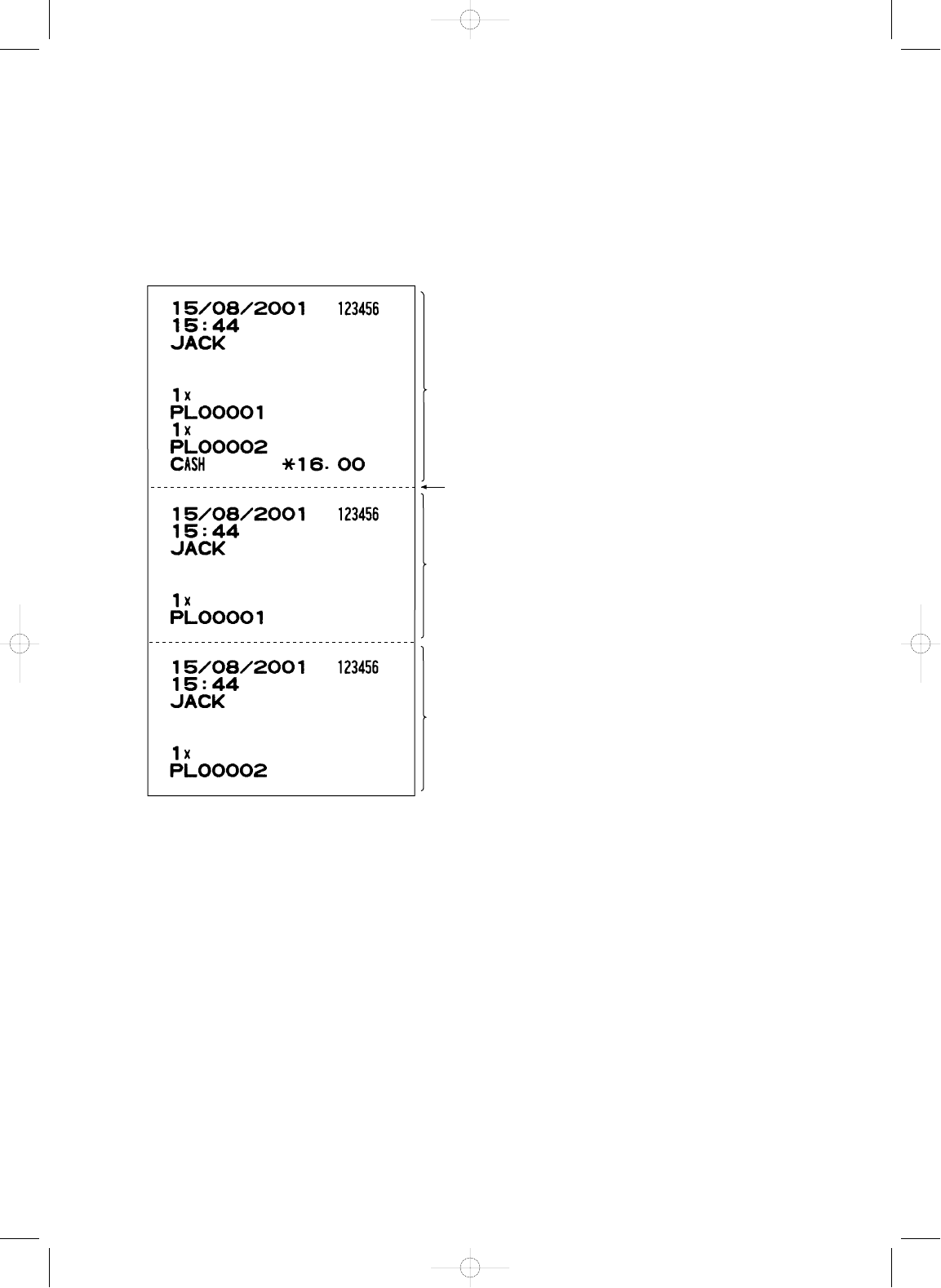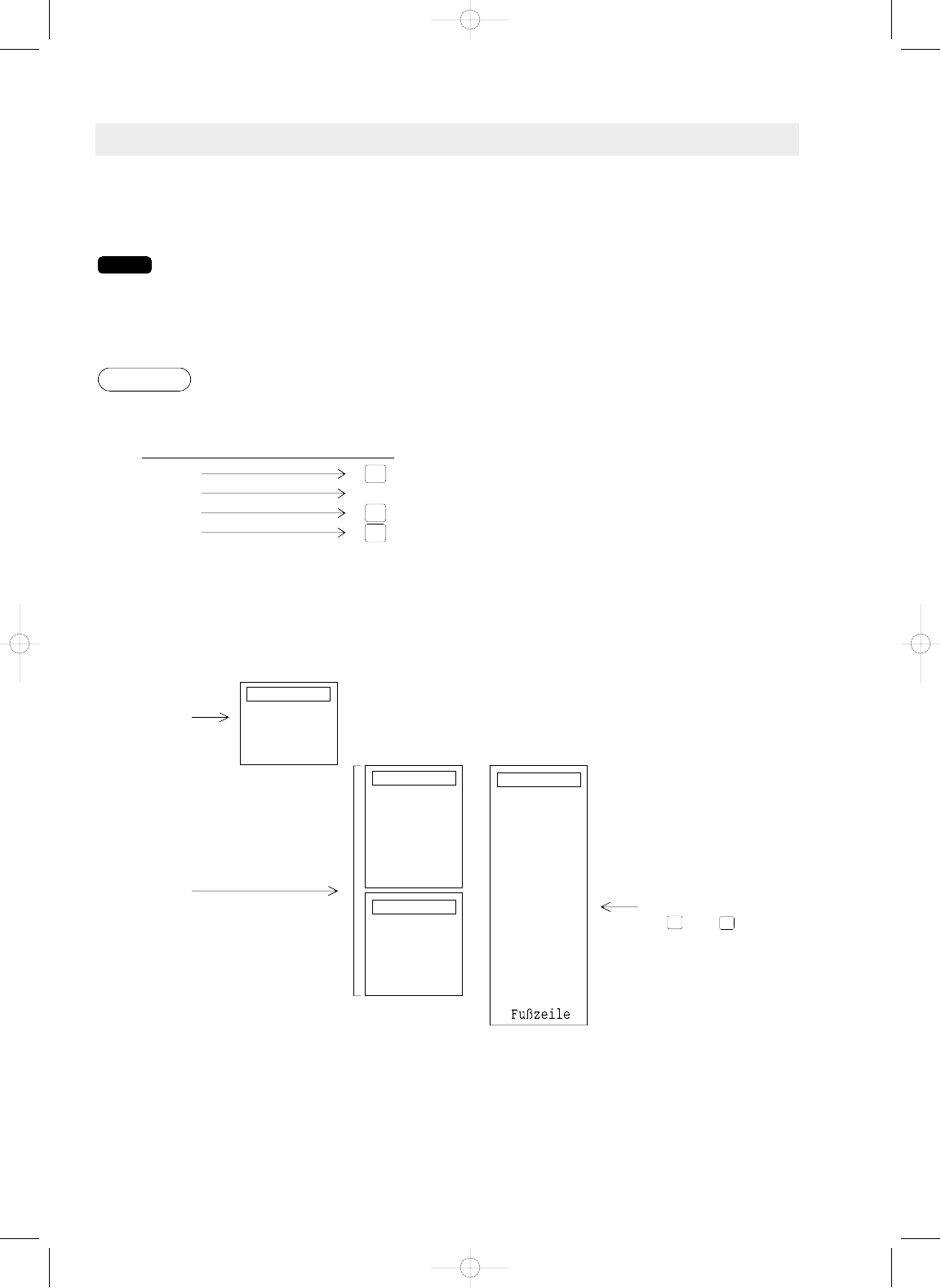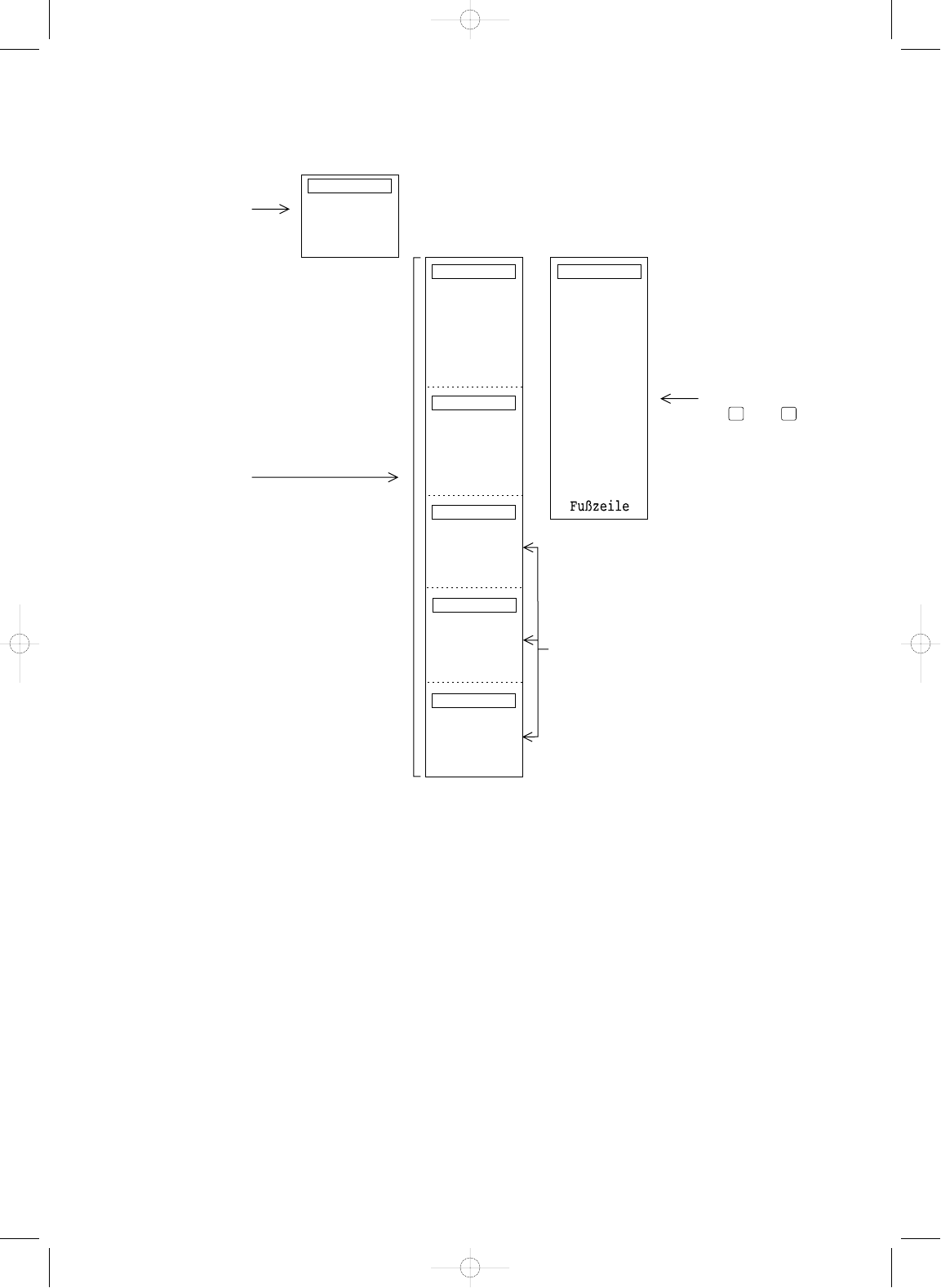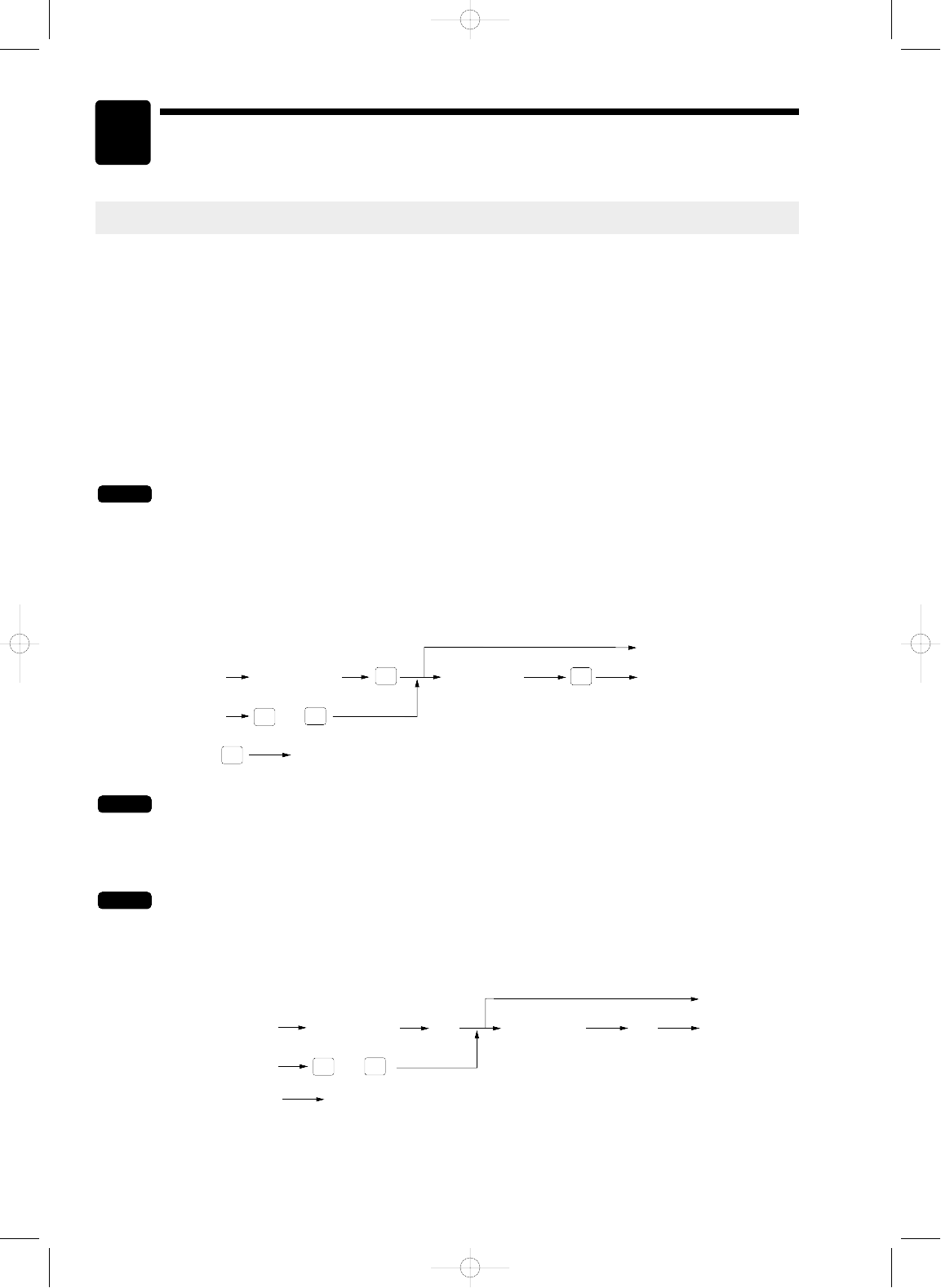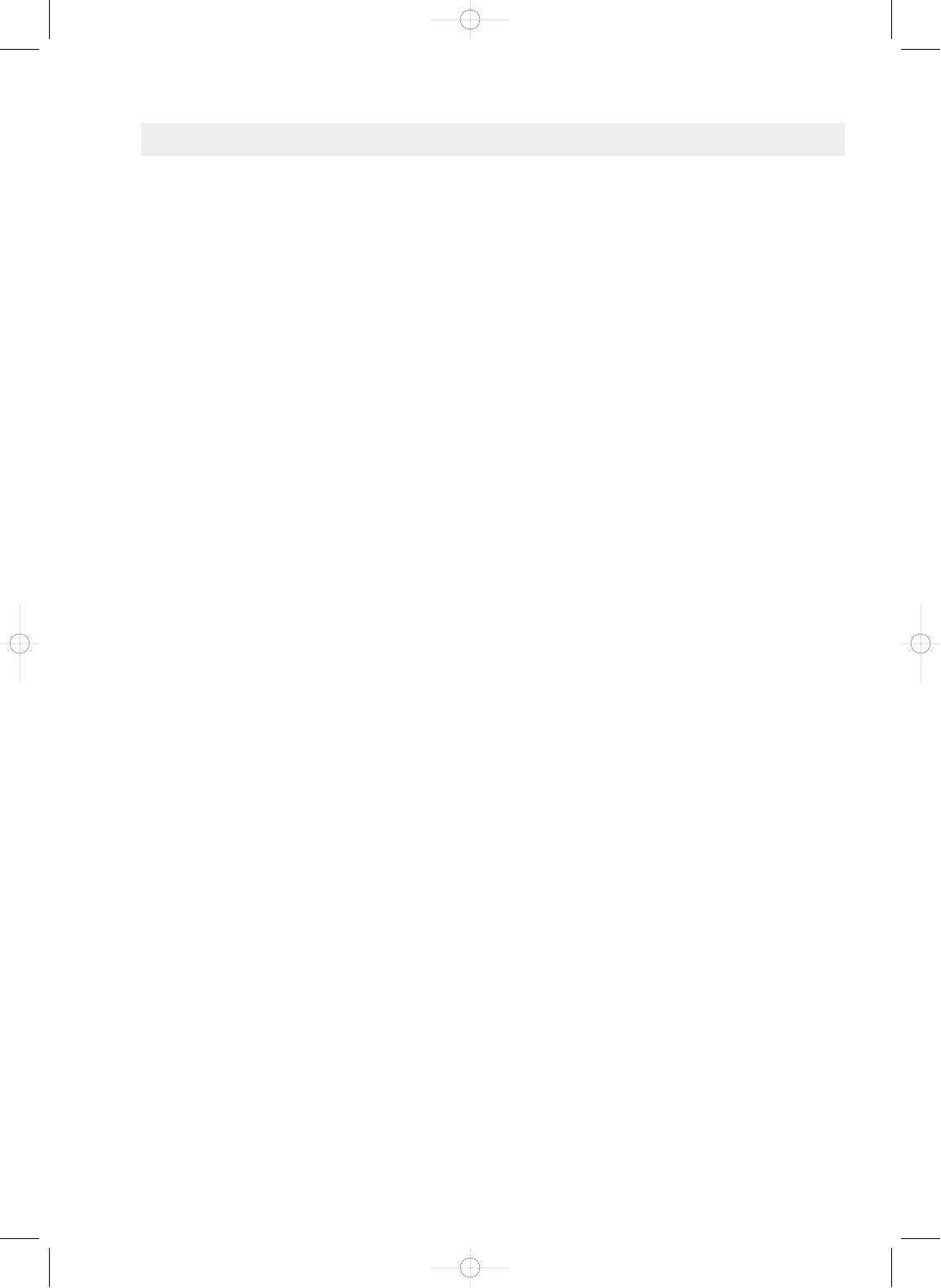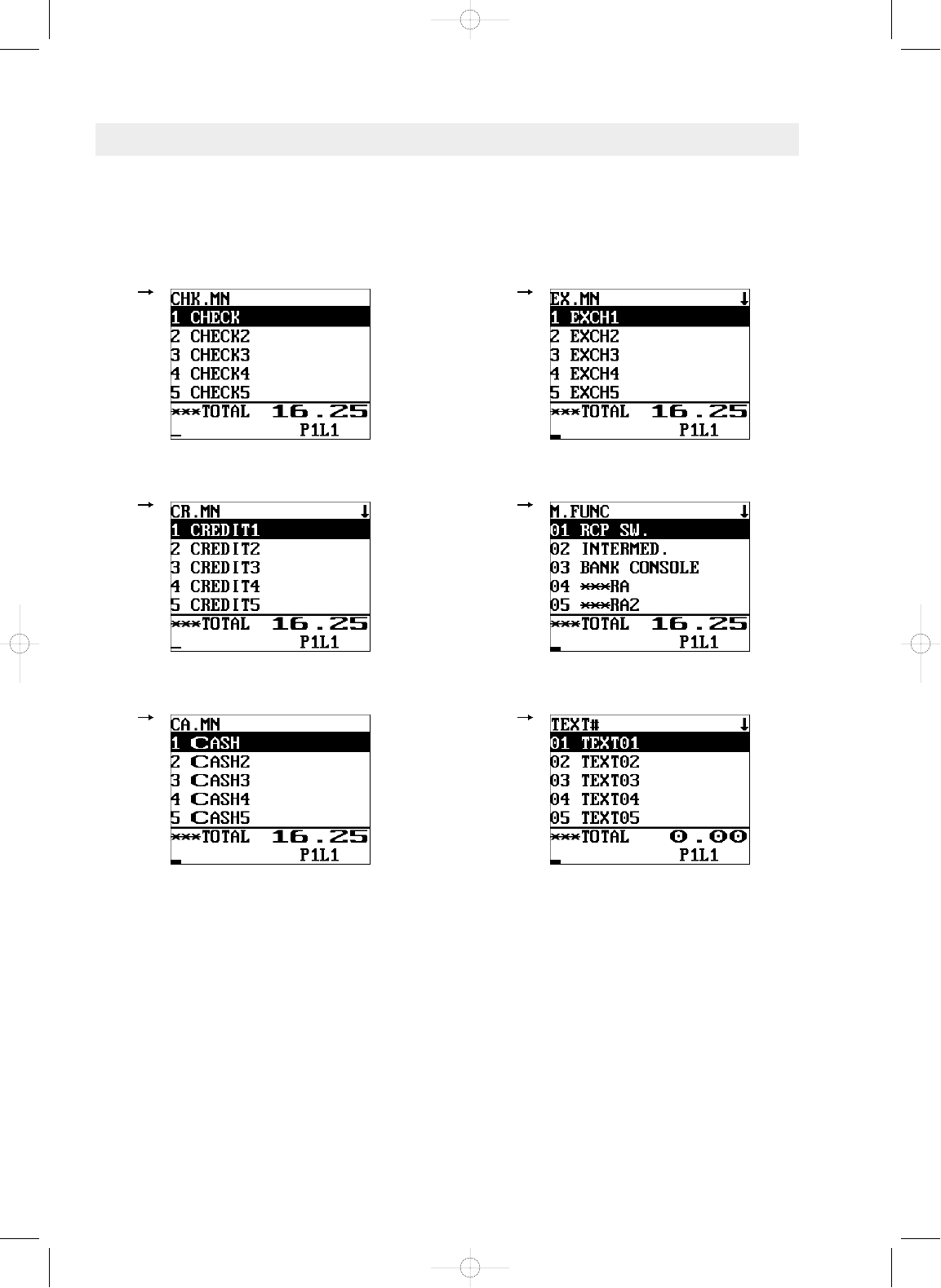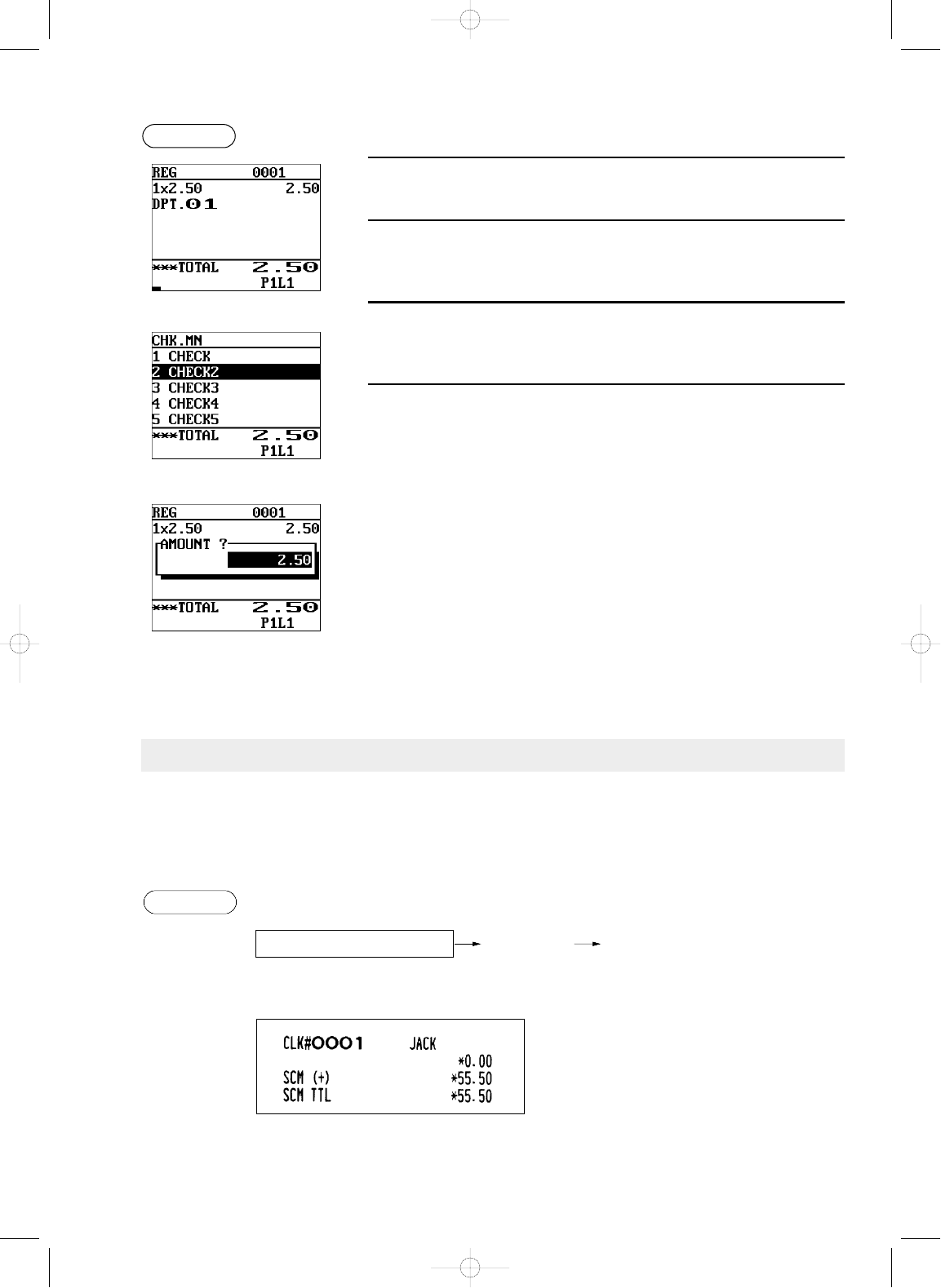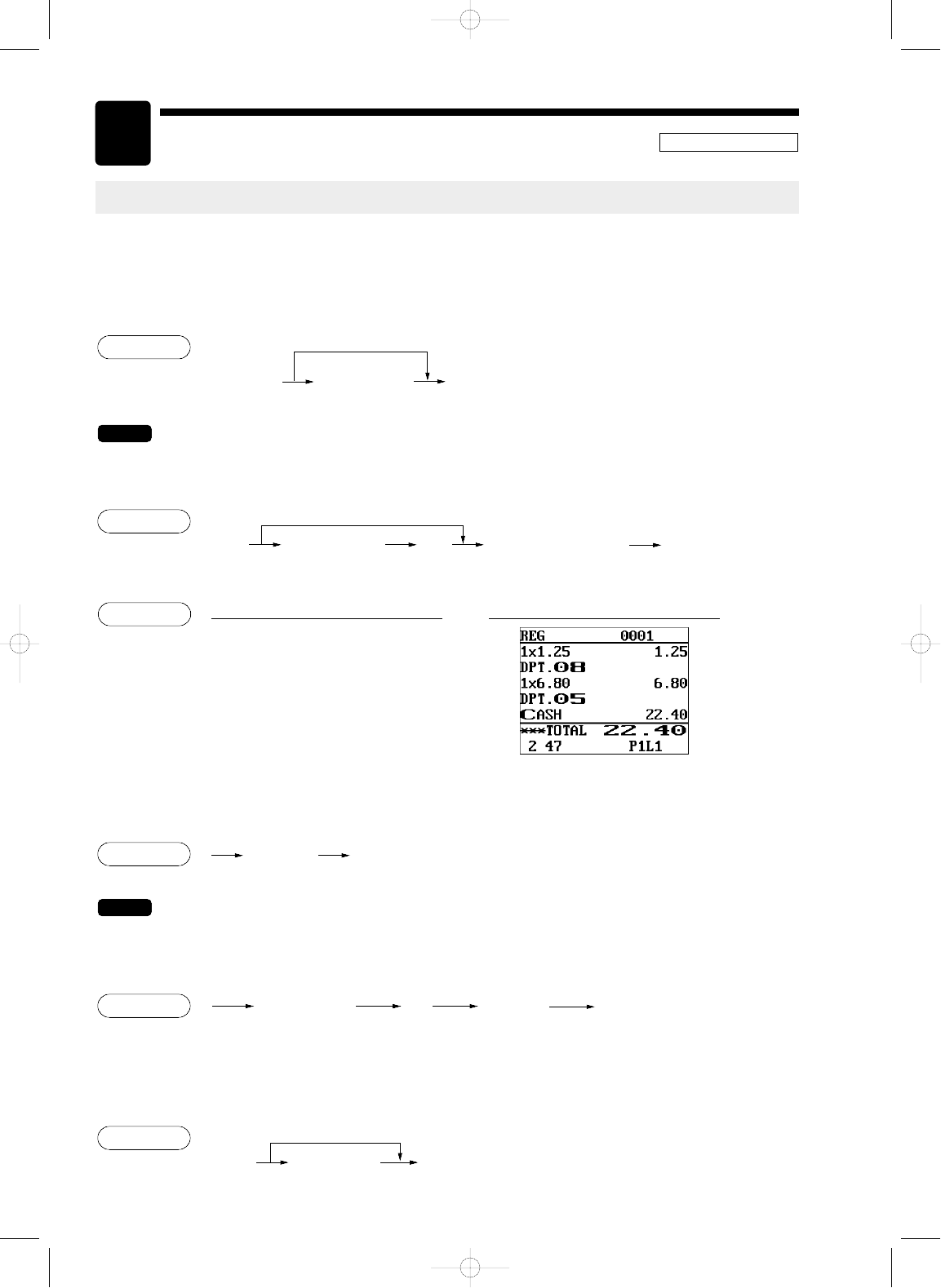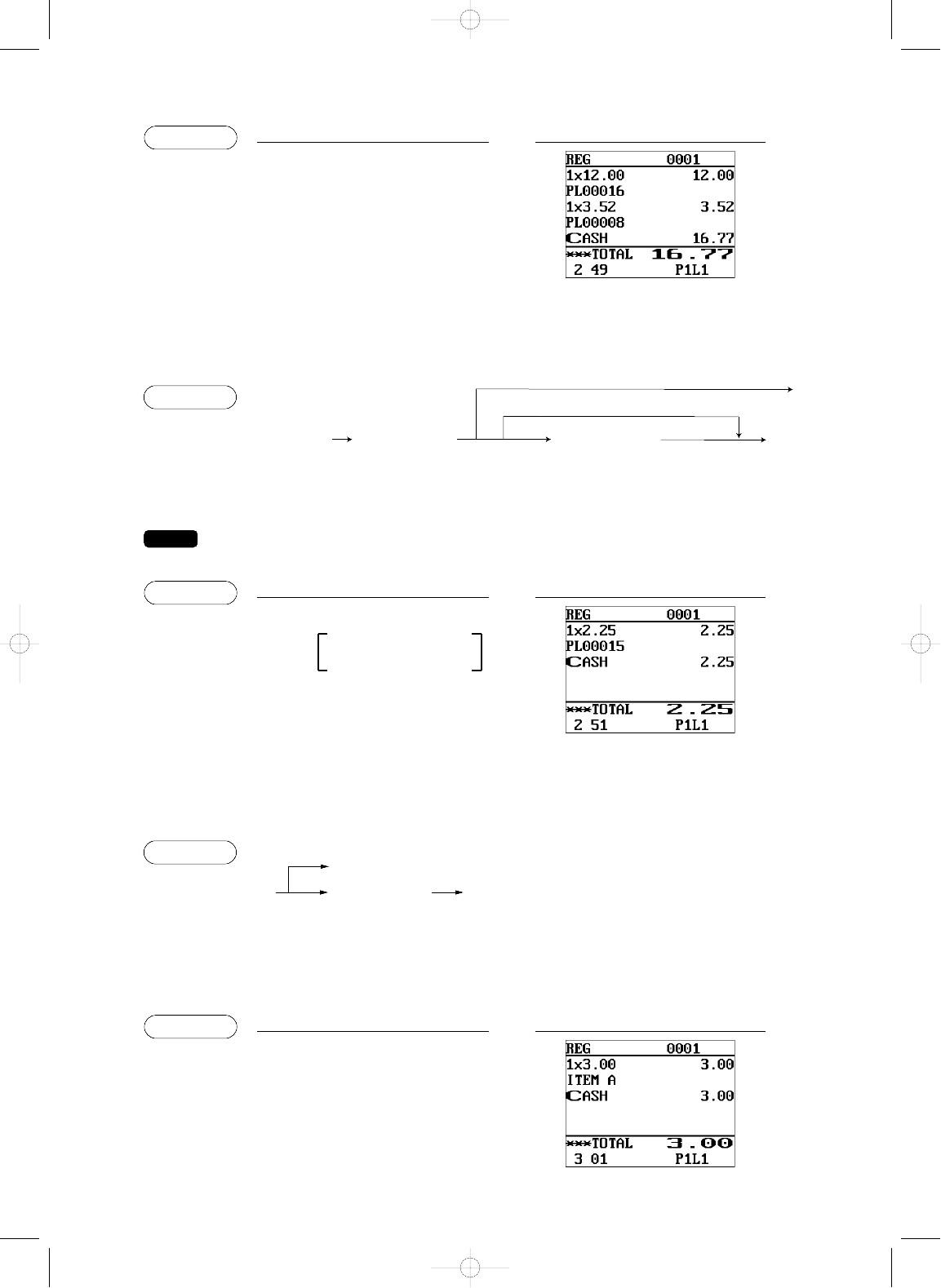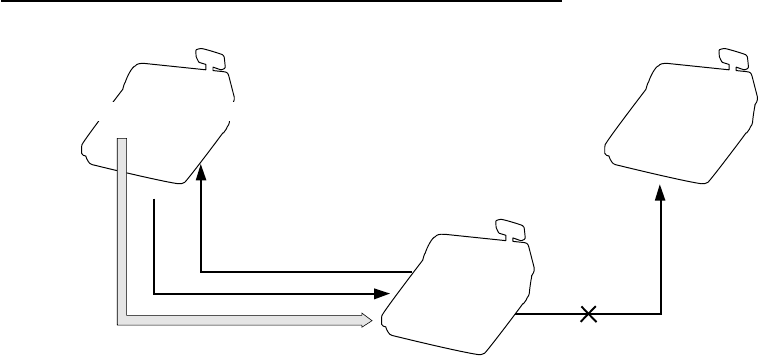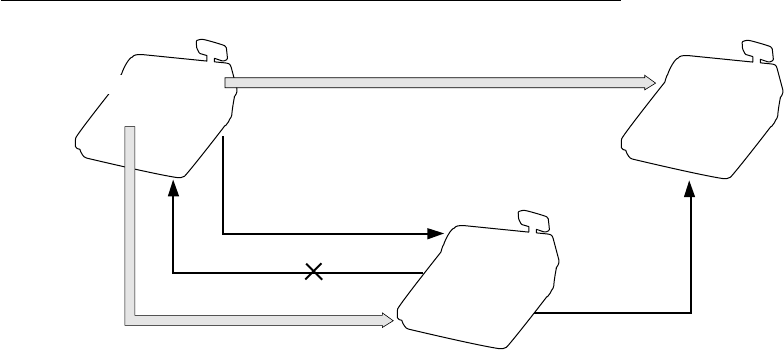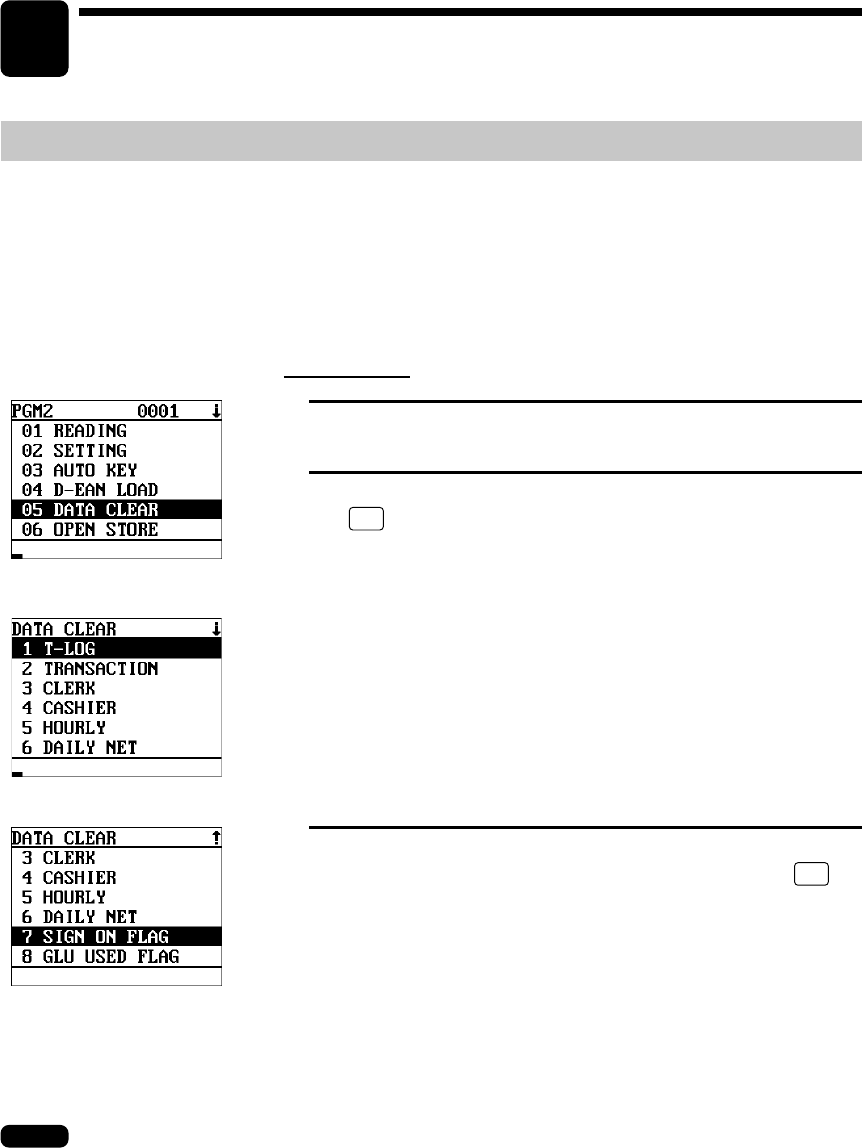11. Programmierung································································································································111
Allgemeine Anleitungsschritte··············································································································111
Programmierungs-Display··········································································································111
Programmierungs-Display··········································································································112
Programmierung von Artikeln ··············································································································114
Warengruppe······························································································································115
PLU/EAN ····································································································································117
Dynamischer EAN ······················································································································119
PLU-Bereich ·······························································································································120
PLU/EAN-Bestand······················································································································120
PLU-Menütaste···························································································································121
Combo-Menü······························································································································122
Haupt-PLU-Tabelle (für PLU/EAN-Verknüpfung) ·······································································122
Condiment-Menü-PLU-Tabelle···································································································123
Werbeverkauf-Tabelle (normaler Verkauf) ·················································································124
Werbeverkauf-Tabelle (Menü-Verkauf) ······················································································125
Taratabelle ·································································································································125
Interner EAN Code (Nicht-PLU-Code-Format)···········································································126
Pressecode (für EAN)·················································································································127
EAN-Löschung ···························································································································127
Programmierung der Direkttasten········································································································128
Direkteingabetaste······················································································································128
Funktionelle Programmierung··············································································································129
Rabattaste (
!
bis
%
)··············································································································129
Prozenttaste (
¡
bis
∞
)···········································································································130
Provision·····································································································································130
Bedienungszuschlag ··················································································································131
Tinkgeld······································································································································131
Anzahlung···································································································································131
Bezahlte Rechnung (RA)············································································································132
Ausgaben (PO)···························································································································132
Programmierung der Funktionstasten ·································································································133
Bargeldtaste ······························································································································133
Schecktaste (
h
bis
Ò
) ···········································································································134
Kredittaste (
Ó
bis
Œ
)··············································································································135
Kundenverwaltungs-Funktionstaste ···························································································136
Bargeldbestand ··························································································································136
Rückgeld auf Scheckzahlung ·····································································································137
Scheckeinlösung ························································································································137
Programmierung von Währungen········································································································137
Fremdwährungstaste (
,
bis
+
) ·····························································································137
Schublade für Fremdwährung ···································································································138
Textprogrammierung ···························································································································138
Funktionstext ······························································································································139
Haupt-Warengruppentext ···········································································································141
PLU-Gruppen-Text ·····················································································································141
Personal-Programmierung···················································································································142
Bediener ····································································································································142
Kassierer ····································································································································144
POS-Kassenterminal-Programmierung ·······························································································145
Einstellung von Datum und Uhrzeit ····································································································146
Datum/Uhrzeit·····························································································································146
Wahl von Zusatzfunktionen ·················································································································146
Funktionsunterdrückung·············································································································147
Funktionswahl 1··························································································································148
Funktionswahl 2··························································································································149
Druckauswahl 1··························································································································150
Druckauswahl 2··························································································································151
EURO ·········································································································································152
Programmierung von Berichten ··········································································································153
Nullunterdrückung ······················································································································153
5
UP-600(SEEG)(D)-1 01.2.28 0:53 PM Page 5